 12
12
一、标准修改器
1、编辑样条线
作用:对二维形状进行编辑变形
进入方法:‘修改器(菜单)→‘‘面片/样条线编辑 →‘编辑样条线
有3种次对象
(**点):曲线的小单位
(线段):即2个**点间的线条
(曲线):即整个曲线
A、编辑点:
(1)创建线:在次对象中增加线条
(2)更改**点类型
进入曲线的次对象 → 选中**点’→
Bezier(贝赛尔)角点:贝赛尔角尖角节点,带手柄,左右手柄,可以分别调整
Bezier(贝赛尔):贝赛尔圆滑节点,带手柄,调整某一侧手柄,另一手柄随之而动
角点:尖角节点,没有手柄
平滑):圆滑节点,没有手柄
(3)锁定手柄:可以使曲线规律性变化
例:建立一个六边形,再锁定手柄,然后移动手柄变化
(4)增加节点
‘优化(细化按钮)→‘曲线中
(5)断开节点
选择曲线中的某个节点 →‘断开(打断按钮)
(6)自动焊接(选项)
选中这一项后,当用移动工具将2个节点重叠,则自动闭合焊接
(7)连接节点
‘连接(按钮)→ 选择某个节点,然后拖动到另一个节点处,则自动建立一个连接线
(8)熔合:将两个点重叠
框选两个点 →‘熔合(按钮)
(9)圆角:产生圆角
选择一个或多个角 → 在圆角输入框中输入数值
(10)切角:产生倒角
选择一个或多个角 → 在切角输入框中输入数值
(11)附加曲线
作用:将其它线条附加到当前图形中
在场景中建立多个曲线 → 选中一个曲线 →‘附加曲线(按钮)→ 选择需要附加的线条
二、举例
例1:制作书柜柜体和下层柜门
例2:制作书
课程详情
1.AutoCAD施工图基础
设学习置室内设计规范绘图格式,标准图层样式、标注样式。通过设置在一套标准的室内设计CAD环境中绘画室内设计施工图。确定人和人在室内活动所需空间,确定家具、设施的形体、尺度及其使用范围。学习绘制室内设计原始结构图,按照室内设计制图规范标准制图。了解原始结构图的各部分组成,图纸内容组成。
2.AutoCAD施工图进阶
学习绘制拆除墙体图、新建墙体图,按照室内设计制图规范标准制图。学习绘制平面图的方法、技巧、解决一些常见问题。学习绘制地面铺装图。按照室内设计制图规范标准制图。了解装饰装修地面、墙面常用材料;了解行业市场常见材料,包括材料的名称与规格。
3.AutoCAD施工图高级
学习室内空间户型,学习墙体的改造方案、平面布局的基本原则、室内空间的划分,空间区域的基本功能,室内平面的组织原则。学习室内户型电路理论知识,掌握室内空间电路改造知识。学习绘制室内设计天花布置图、天花尺寸图、灯位尺寸图。学习绘制配电系统图、插座布置图。学习室内设计常见立面造型墙面,同时了解立面造型构造与材料。学立面造型与装修装饰构造的理论知识,学习绘制室内设计立面图和内部构造大样节点图。
、标准修改器
1、编辑样条线(接上讲)
B、编辑曲线
(1)轮廓:复制并向内或向外偏移曲线,轮廓偏移值为正值时,则向内产生轮廓曲线;轮廓偏移值为负值时,则向外产生轮廓曲线
方法:选中某曲线 →‘轮廓(按钮)→ 输入轮廓偏移值(如:20) → 回车
(2)镜像:镜像复制曲线,包括水平镜像、垂直镜像、斜向镜像
(3)修剪:要求多个曲线相交,修剪时,会自动寻找边界,裁去边界之间的部分曲线
(4)延伸:自动寻找边界,向线条的一端延伸
(5)布尔运算:对多个相交的曲线进行加减运算
包括:并集() 差集() 交集()
(6)分离:将选中的子曲线从当前曲线集中脱离出来
(7)炸开:将整个曲线打散,分散成多个可独立操作的线段
二、三维布尔运算
对三维实体进行加减处理
‘ (建立) →‘ (三维几何体) →‘ (复合对象) →‘布尔(按钮)
包括:并集、差集、差集(B-A)、交集
(注:先选择的物体为A,后选择的物体为B)
二、举例
例1:创建门框,窗框
例2:制作书柜上层柜门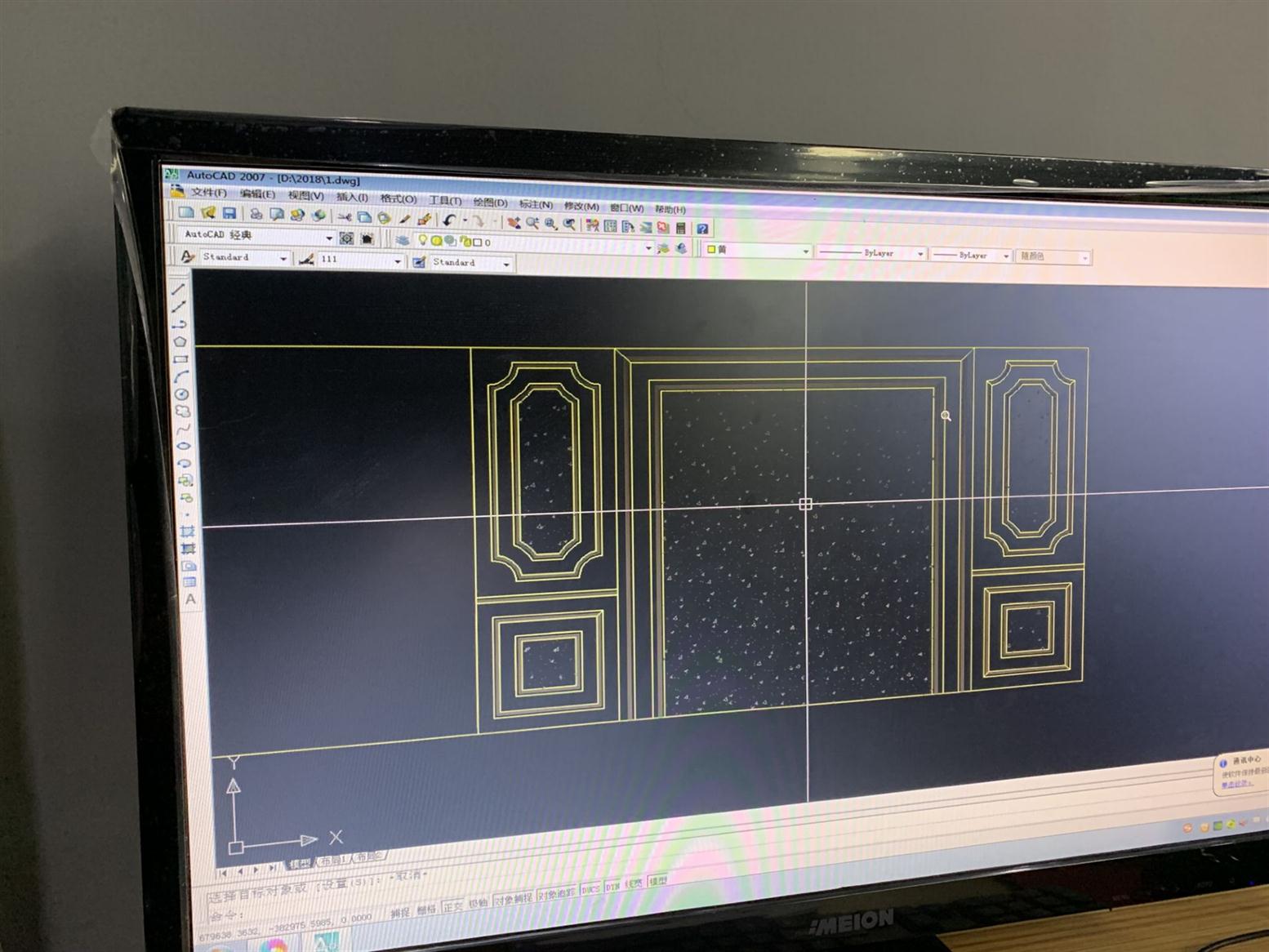
一、镜像复制
选中物体 →‘ (镜像按钮)→ 选择镜像轴 → 输入偏移量 → 选择复制方式 →‘确定
参数:偏移量:控制复制物体与原物体的距离
二、间距工具复制(Shift + i)
可以使物体沿某曲线复制并排列
建立一个曲线 → 建立一个三维物体(或 二维曲线) → 选中三维物体(或 二维曲线) →‘工具(菜单)→ 输入复制的数量 →‘拾取路径 → 选择曲线 →‘跟随 →‘应用(按钮)
参数:跟随:可以使复制的物体跟随曲线旋转排列
三、阵列工具复制
可以使物体按矩阵方式二维或三维复制并排列
选中对象 →‘工具(菜单)→‘阵列,可以选阵列复制的个数和维数,阵列方式是矩形还是环状,在总计栏中输入数值即可
四、渲染工具
1、快速渲染(Shift + Q)
‘ (渲染场景按钮)
2、渲染设置(F10)
‘ (渲染设置工具)→‘ 公用参数 →
(1)时间输出
单帧:渲染当前1帧的场景
活动时间段:默认动画时间为0—100帧,可以更改渲染步数(跨度)
范围:可更改动画渲染范围
帧:可挑选某些帧进行渲染
(2)输出大小:可设置输出的效果图宽高尺寸
(3)渲染输出:可为渲染的图像或者说动画起名称
3、活动光影渲染
只对有灯光的场景有效,能实时方式渲染场影中对象受灯光影响的变化情况
4、保存渲染的效果图
选中某视窗(如:透视图)→ Shift + Q(渲染)→‘(保存按钮)→ 输入文件名、选择保存类型(如:JPG)以及选择保存位置
五、合并
作用:将其它场景文件(.max)的文件导入到当前场景中
‘文件(菜单)→‘合并 → 选择max场景文件 → 选择需要合并的对象